- Tác giả Abigail Brown [email protected].
- Public 2024-01-31 08:43.
- Sửa đổi lần cuối 2025-01-24 12:29.
Tìm kiếm hình ảnh cho phép bạn tìm kiếm tất cả các loại hình ảnh trên web, từ ảnh chân dung và ảnh clip nghệ thuật đến ảnh đen trắng, hình minh họa, hình vẽ đường thẳng, v.v.
Có rất nhiều công cụ tìm hình ảnh ngoài kia. Một số là công cụ tìm kiếm hình ảnh lùng sục trên web để tìm ảnh và liên tục cập nhật cơ sở dữ liệu của họ với những hình ảnh mới. Một cách khác để tìm kiếm ảnh là từ các trang web lưu trữ ảnh nhưng không nhất thiết phải thu thập dữ liệu trên web để tìm ảnh mới như công cụ tìm kiếm.
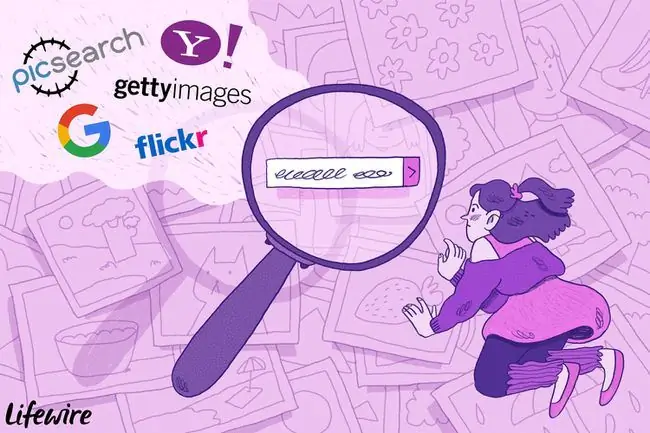
Dưới đây là các công cụ tìm kiếm hình ảnh tốt nhất bao gồm cả hai loại công cụ tìm hình ảnh. Chúng cho phép bạn tìm kiếm ảnh, duyệt qua các phòng trưng bày và thậm chí chạy tìm kiếm ảnh ngược để tìm một bức ảnh giống như bức ảnh bạn có.
Công cụ Tìm kiếm Hình ảnh
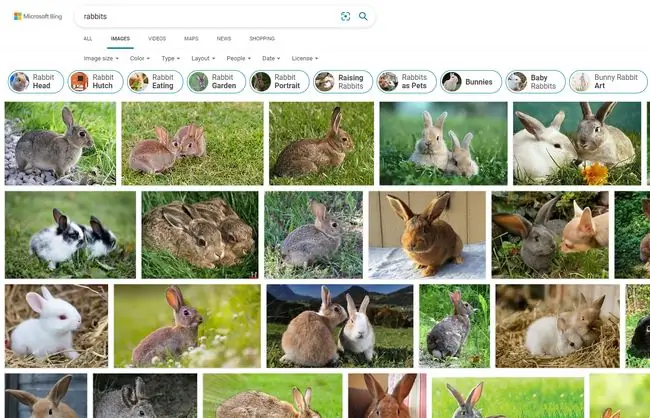
Công cụ tìm kiếm hoạt động bằng cách yêu cầu bạn kích hoạt tìm kiếm theo một từ, cụm từ hoặc một hình ảnh khác. Họ thu thập kết quả từ các trang web khác trên web.
- Google Hình ảnh: Cơ sở dữ liệu hình ảnh khổng lồ của Google sẽ giúp bạn tìm thấy khá nhiều hình ảnh về bất kỳ chủ đề nào mà bạn có thể nghĩ ra, ngoài ra nó còn dễ sử dụng. Tìm kiếm hình ảnh nâng cao trên Google cho phép bạn thu hẹp tìm kiếm của mình theo kích thước, màu sắc, thời gian, v.v. Bạn cũng có thể sử dụng Google để tìm kiếm hình ảnh bằng hình ảnh khác làm truy vấn tìm kiếm của bạn thay vì văn bản (tức là tìm kiếm hình ảnh ngược).
- Yahoo Image Search: Tìm kiếm hình ảnh trên Yahoo tương tự như các trang web công cụ tìm kiếm hình ảnh khác: có các tùy chọn tìm kiếm nâng cao để lọc kết quả theo giấy phép, kích thước, màu sắc và hơn thế nữa. Đây là lựa chọn lý tưởng nếu bạn đang tìm kiếm ảnh-g.webp" />
- Bing Hình ảnh: Một cách khác để tìm kiếm hình ảnh là với Bing của Microsoft. Phần xu hướng cho phép bạn dễ dàng tìm thấy hình ảnh thịnh hành; cũng có một công cụ tìm kiếm trực quan (tìm kiếm ảnh ngược) và tra cứu hình ảnh chung, nơi bạn nhập văn bản để tìm ảnh, cùng với các tùy chọn lọc nâng cao (độ phân giải cụ thể, đầu và vai, trong suốt, màu, v.v.).
- Yandex: Các tính năng độc đáo được cung cấp bởi công cụ tìm kiếm hình ảnh này bao gồm khả năng dễ dàng giới hạn tìm kiếm hình ảnh của bạn đối với một trang web cụ thể, tìm hình nền phù hợp với độ phân giải màn hình của bạn, chỉ liệt kê các ảnh có nền trắng và định vị hình ảnh của một định dạng tệp nhất định (như-p.webp" />
Trang web Tìm kiếm Hình ảnh
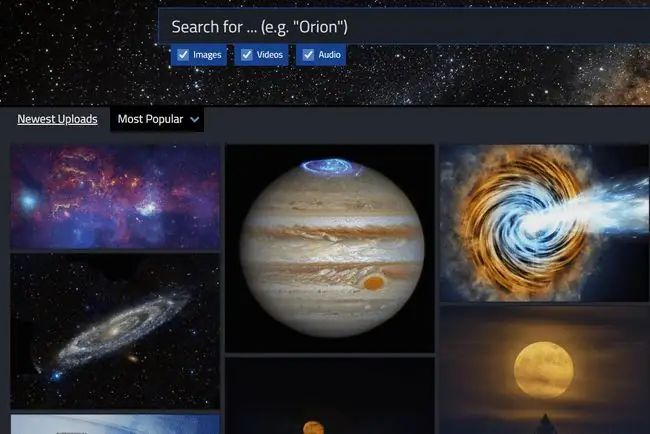
Các trang web tìm kiếm hình ảnh này cũng rất tốt để duyệt ảnh, nhưng chúng giữ cho tìm kiếm của họ trong các trang web tương ứng.
- Pixabay: Hơn hai triệu hình ảnh và video chất lượng cao, bao gồm cả đồ họa vector và hình minh họa. Sắp xếp theo mức độ phổ biến, hình ảnh sắp ra mắt, mới nhất, v.v. và duyệt theo danh mục. Đây chỉ là một trong nhiều trang web hình ảnh miền công cộng mà bạn có thể sử dụng miễn phí mà không có vấn đề về bản quyền.
- Flickr: Một công cụ tìm hình ảnh tuyệt vời để định vị một loạt ảnh khổng lồ - hàng chục tỷ bức ảnh, trên thực tế. Một số hình ảnh trong số này có thể được sử dụng lại, nhưng nếu bạn chỉ đang tìm kiếm các thư viện ảnh tuyệt vời từ các nhiếp ảnh gia tài năng trên toàn thế giới, Flickr vẫn có thể là một nguồn hữu ích.
- Getty Images: Cơ sở dữ liệu khổng lồ về các hình ảnh có thể tìm kiếm được từ các thương hiệu hàng đầu khác nhau. Bạn có thể thu hẹp tìm kiếm của mình để chỉ bao gồm các hình ảnh miễn phí bản quyền. Trang web tìm kiếm hình ảnh này cung cấp các cấp độ truy cập khác nhau tùy thuộc vào những gì bạn cần.
- Những bức ảnh tuyệt vời nhất củaHubble: Những bức ảnh tuyệt vời về các vật thể trong không gian do kính thiên văn Hubble thu thập từ năm 1990-1995.
- Twitter: Gã khổng lồ truyền thông xã hội này cho phép bạn chạy tìm kiếm hình ảnh trên mọi tài khoản Twitter có thể truy cập công khai hoặc chỉ những người bạn theo dõi. Bạn thậm chí có thể giới hạn tìm kiếm hình ảnh đối với những bức ảnh gần vị trí của bạn. Xem bài viết của chúng tôi về cách tìm kiếm hình ảnh trên Twitter để biết thêm thông tin.
- Bộ sưu tập Ký ức Hoa Kỳ: Ảnh và Bản in: Từ Thư viện Quốc hội, những bộ sưu tập này bao gồm ảnh của Ansel Adams, Nội chiến và Tổng thống và Đệ nhất phu nhân.
- Bộ sưu tập Lưu trữ của Viện Smithsonian: Chạy tìm kiếm hình ảnh hoặc duyệt qua các hình ảnh được chọn từ các bộ sưu tập của Smithsonian.
- Classroom Clipart: Nguồn cho clip art tải xuống miễn phí, có thể tìm kiếm theo chủ đề.
- Bảo tàng Eastman: Sử dụng công cụ tìm hình ảnh này để tìm kiếm qua nhiều bộ sưu tập, bao gồm cả Hình ảnh chuyển động và Công nghệ.
- National Geographic Photography Collection: Trang web tìm kiếm hình ảnh này bao gồm các thư viện ảnh từ tạp chí nổi tiếng này, hình nền tuyệt đẹp, ảnh trong ngày, v.v.
- Thư viện Hình ảnh và Video của NASA: Tìm kiếm hàng nghìn bức ảnh, video và bản ghi âm thông cáo báo chí của NASA về các chương trình không gian có người lái của Mỹ từ chương trình Mercury đến sứ mệnh Tàu con thoi STS-79.
- NYPL Digital Gallery: Được cập nhật hàng ngày, đây là bộ sưu tập hình ảnh kỹ thuật số miễn phí của Thư viện Công cộng New York. Sử dụng công cụ tra cứu này để truy cập hàng trăm nghìn hình ảnh được số hóa từ các nguồn chính và các bản in hiếm để tìm bản thảo được chiếu sáng, bản đồ lịch sử, áp phích cổ điển, bản in và ảnh hiếm, sách minh họa, phù du in, v.v.
Tìm kiếm Hình ảnh Đảo ngược
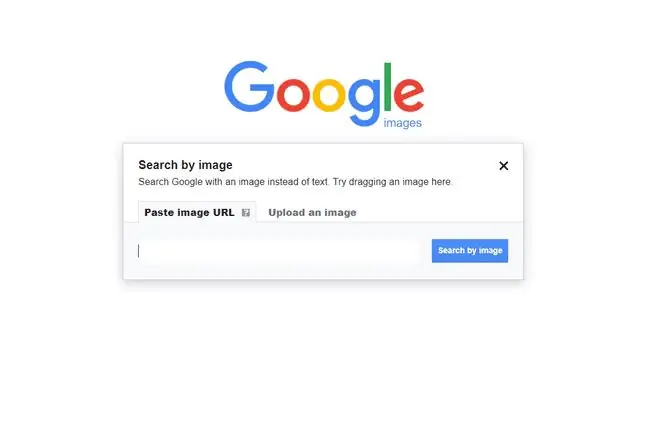
Đã bao giờ bạn tự hỏi hình ảnh bạn thấy trên web thực sự đến từ đâu chưa? Hoặc có thể bạn đã tạo một bức ảnh tùy chỉnh và bạn tò mò không biết ai khác đang sử dụng nó. Các phiên bản đã sửa đổi của hình ảnh có tồn tại ở nơi khác không, chẳng hạn như phiên bản ở độ phân giải cao hơn?
Bạn có thể tìm thấy tất cả những điều đó bằng cách tìm kiếm ảnh ngược. Có một số cách để làm điều này, nhưng ý tưởng là giống nhau: bạn cung cấp hình ảnh cho truy vấn tìm kiếm của mình thay vì văn bản. Ví dụ: thay vì tìm kiếm kết quả hình ảnh cho ngôi nhà, nếu bạn muốn xem những hình ảnh giống hình bạn có, bạn hãy cung cấp cho công cụ tìm kiếm hình ảnh ngôi nhà mà bạn có.
Tìm kiếm ảnh đảo ngược của Google là một cách để thực hiện điều này. Bing Visual Search, Yandex Visual Search và TinEye hoạt động tương tự. Một cách khác để chạy tìm kiếm hình ảnh bằng hình ảnh khác là với Pinterest; có một nút tìm kiếm trực quan ở góc dưới cùng của ảnh.
Nếu bạn đang sử dụng thiết bị di động, hãy xem bài viết của chúng tôi về cách thực hiện tìm kiếm hình ảnh ngược trên điện thoại hoặc máy tính bảng.






